このコントロールを変更すると、このページが自動的に更新されます
MainStageユーザガイド
- ようこそ
-
- 「編集」モードの概要
-
- チャンネルストリップの概要
- チャンネルストリップを追加する
- チャンネルストリップ設定を変更する
- チャンネルストリップのコンポーネントを設定する
- シグナルフローチャンネルストリップを表示する
- メトロノームチャンネルストリップを非表示にする
- チャンネルストリップのエイリアスを作成する
- パッチバスを追加する
- チャンネルストリップのパンまたはバランス位置を設定する
- チャンネルストリップのボリュームレベルを設定する
- チャンネルストリップをミュートする/ソロにする
- マルチ音源出力を使用する
- 外部MIDI音源を使用する
- チャンネルストリップを並べ替える
- チャンネルストリップを削除する
-
- 「チャンネルストリップインスペクタ」の概要
- チャンネルストリップ設定を選択する
- チャンネルストリップの名前を変更する
- チャンネルストリップのカラーを変更する
- チャンネルストリップのアイコンを変更する
- チャンネルストリップでフィードバック保護を使用する
- ソフトウェア音源チャンネルストリップのキーボード入力を設定する
- 個別のソフトウェア音源をトランスポーズする
- MIDIメッセージをフィルタリングする
- チャンネルストリップのベロシティをスケーリングする
- Hermode Tuningを無視するようにチャンネルストリップを設定する
- コンサートレベルおよびセットレベルのキー範囲を上書きする
- チャンネルストリップインスペクタでチャンネルストリップにテキストノートを追加する
- オーディオをセンドエフェクト経由でルーティングする
- グラフを操作する
- コントローラのトランスフォームを作成する
- 複数のコンサートでパッチやセットを共有する
- コンサートのオーディオ出力を録音する
-
-
- Studio Piano
- 著作権

MainStageのAlchemyのピッチ補正コントロール
ソースセクションは詳細表示でのみ表示されます。詳細表示に切り替えるには、「Advanced」ボタンをクリックします。その後、「A」、「B」、「C」、または「D」ボタンをクリックして、編集するソースを選択します。
このセクションのパラメータは、加算エレメントまたはスペクトルエレメントのソースサブページで「Pitch」ボタンを選択したときに表示されます。
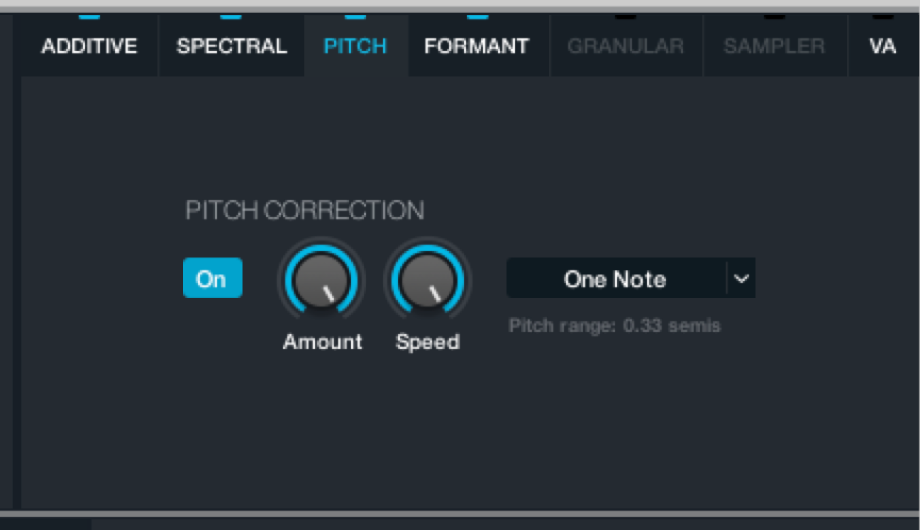
ピッチ補正のパラメータ
オン/オフボタン: ピッチ補正のオン/オフを切り替えます。
「Amount」ノブ: ピッチ補正の強さを設定します。値を高くすると、補正が強くかかります。
「Speed」ノブ: ピッチが変わったあと、そのピッチの補正を開始するまでのディレイ時間を設定します。この設定はパーセントで表示されます。
「Pitch」ポップアップメニュー/フィールド: 条件を選択すると、すべてのピッチをその値にスナップします。
One Note: すべてのピッチを単一のピッチにスナップします。
Octaves: すべてのピッチを最も近いオクターブにスナップします。
Fifths: すべてのピッチを最も近い5度にスナップします。
Octaves&Fifths: すべてのピッチを最も近いオクターブまたは5度にスナップします。
Chromatic: すべてのピッチを半音階に補正します。
フィードバックありがとうございます。